Jak zobrazit aktualizace všech připojených úložných zařízení v systému Windows 10 1903 května 2019
Microsoft Windows 10 Hrdina / / March 17, 2020
Poslední aktualizace dne

Pokud hledáte připojené jednotky v aktualizaci Windows 10 verze 1903 květen 2019, možná si myslíte, že některé chybí. Ale nejsou. Zde je návod, jak je najít všechny pomocí aplikace Nastavení.
Microsoft nedávno vydal Aktualizace systému Windows 10 1903 aka květen 2019. Podobně jako u jiných aktualizací funkcí bude prostřednictvím Windows Update zaveden na nové PC první a starší systémy, které budou následovat. Existuje několik změn a nové vlastnosti ve verzi 1903. Jedna ze změn je však u připojených jednotek v části Úložiště v aplikaci Nastavení. A možná si myslíte, že některé z vašich disků chybí.
Na současných verzích systému Windows, například 1809 nebo 1803, když jdete na Nastavení> Systém> Úložiště uvidíte všechny vaše připojené disky. S číslem 1903 však získáte pouze pohled na primární systémovou jednotku. Možná si myslíte, že systém nevidí vaše další připojená úložná zařízení, ale je to tak. Musíte jen kopat trochu hlouběji.
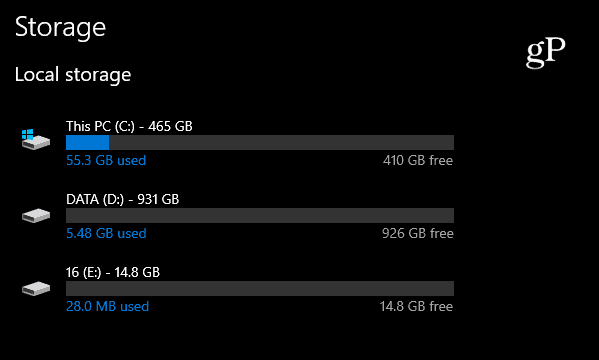
V části Úložiště v aplikaci Nastavení systému Windows 1809 uvidíte všechny připojené interní a externí jednotky.
Zobrazit všechna připojená úložná zařízení v nastavení v systému Windows 10 1903
Sekce Úložiště v Nastavení přijala aktualizaci, která ukazuje pouze primární jednotku, na které je nainstalován operační systém. Chcete-li zobrazit všechny připojené jednotky, přejděte na Nastavení> Systém> Úložiště a přejděte dolů a klikněte na odkaz „Zobrazit využití úložiště na jiných zařízeních“ v části „Další nastavení úložiště“.
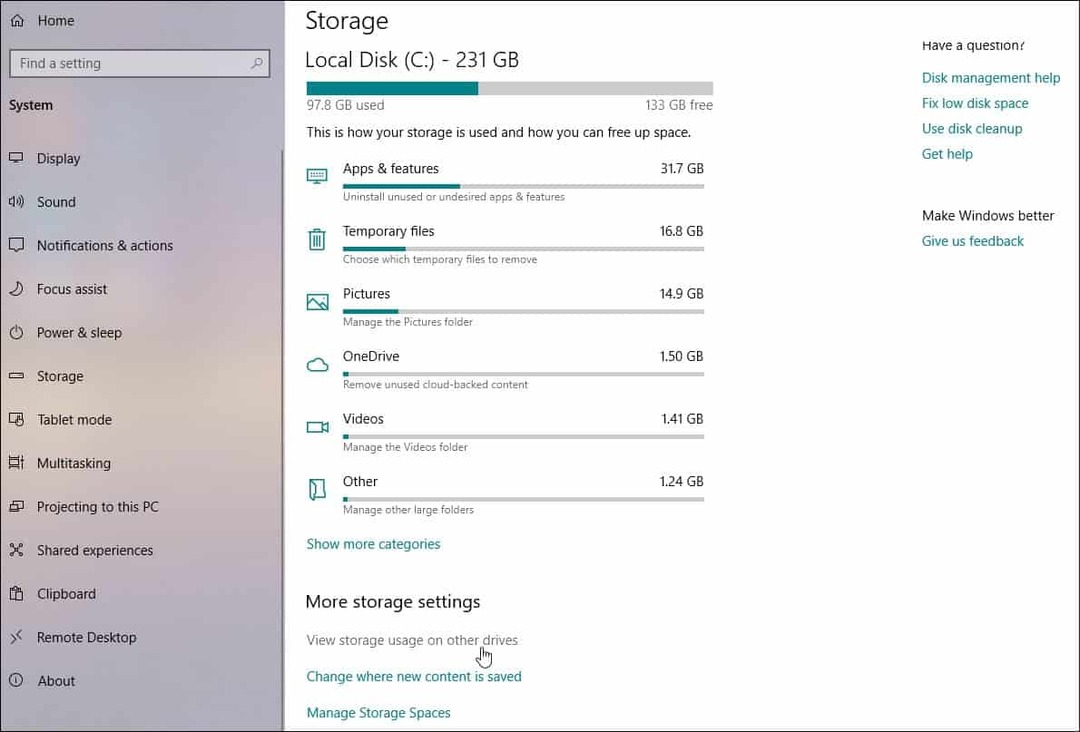
Na další stránce uvidíte další připojená zařízení, jako jsou USB flash disky a další interní nebo externí sekundární datové jednotky.
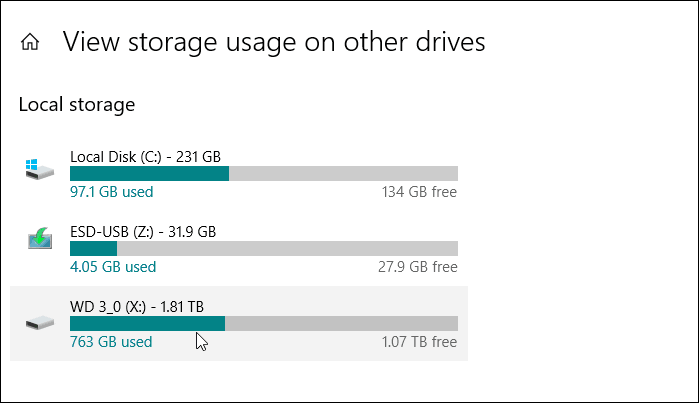
Můžete kliknout na některou z uvedených jednotek a získat podrobnější přehled toho, co zabírá místo na těchto jednotkách. Například položky jako Aplikace, Dokumenty, Obrázky, Hudba a další.
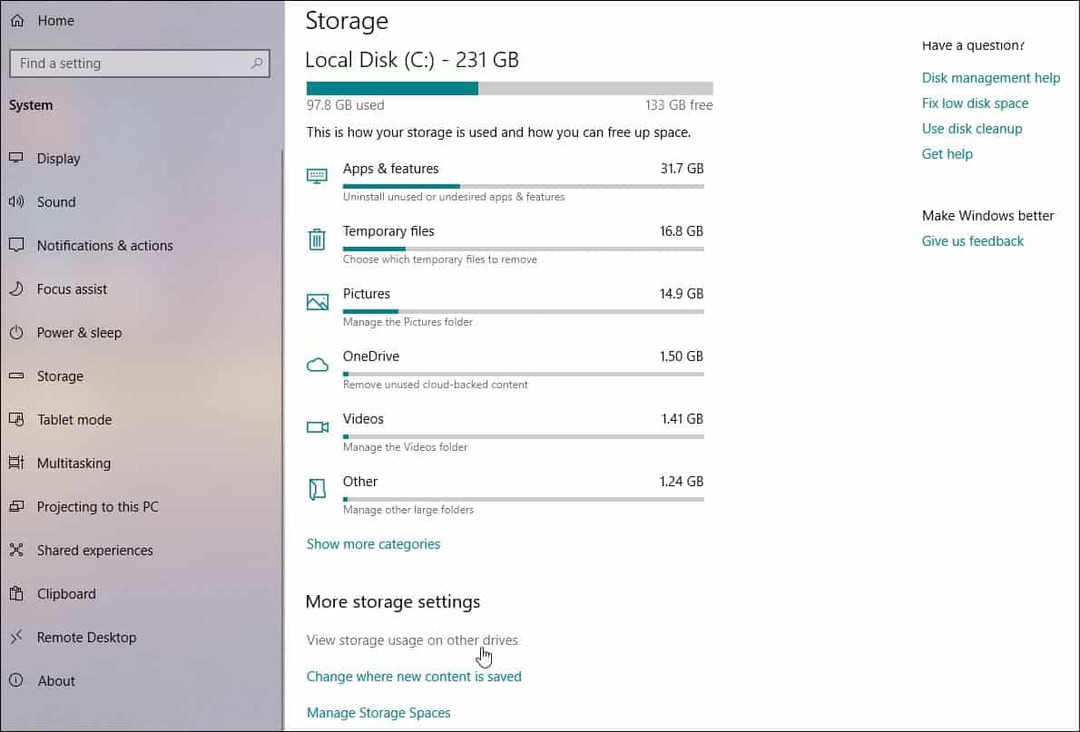
Samozřejmě můžete stále najít všechna připojená zařízení pomocí „Tento počítač“ a Průzkumník souborů. Stačí stisknout klávesu Windows a typ:tento počítač a stiskněte Enter. To vám poskytne tradiční pohled na úložiště. V aplikaci Nastavení však poskytuje pěkný způsob zobrazení a rozčlenění položek na vašich zařízeních podle kategorií.
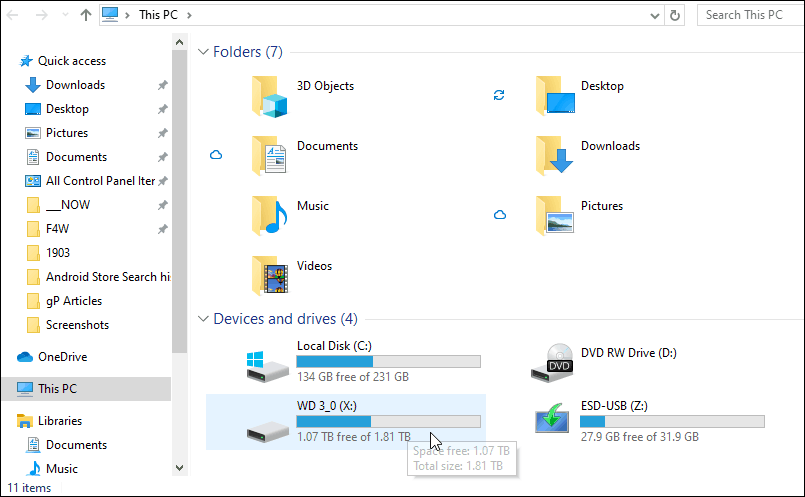
Můžeš ručně nainstalujte Windows 10 verze 1903 nyní jestli chceš. Doporučujeme však odkládání na měsíc nebo dva, pokud můžete. To společnosti umožňuje vypracovat uzly a vydat aktualizace s opravami. Například získala svou první kumulativní aktualizaci ve formě KB4497935 jen minulý týden.
Microsoft není tak agresivní s jeho zavedením, jako tomu bylo v roce 1809. Toto vydání se změnilo na trochu debakl. Pokud ale chcete odložit instalaci 1903, přečtěte si náš článek jak odložit nebo zpozdit aktualizaci funkce.



